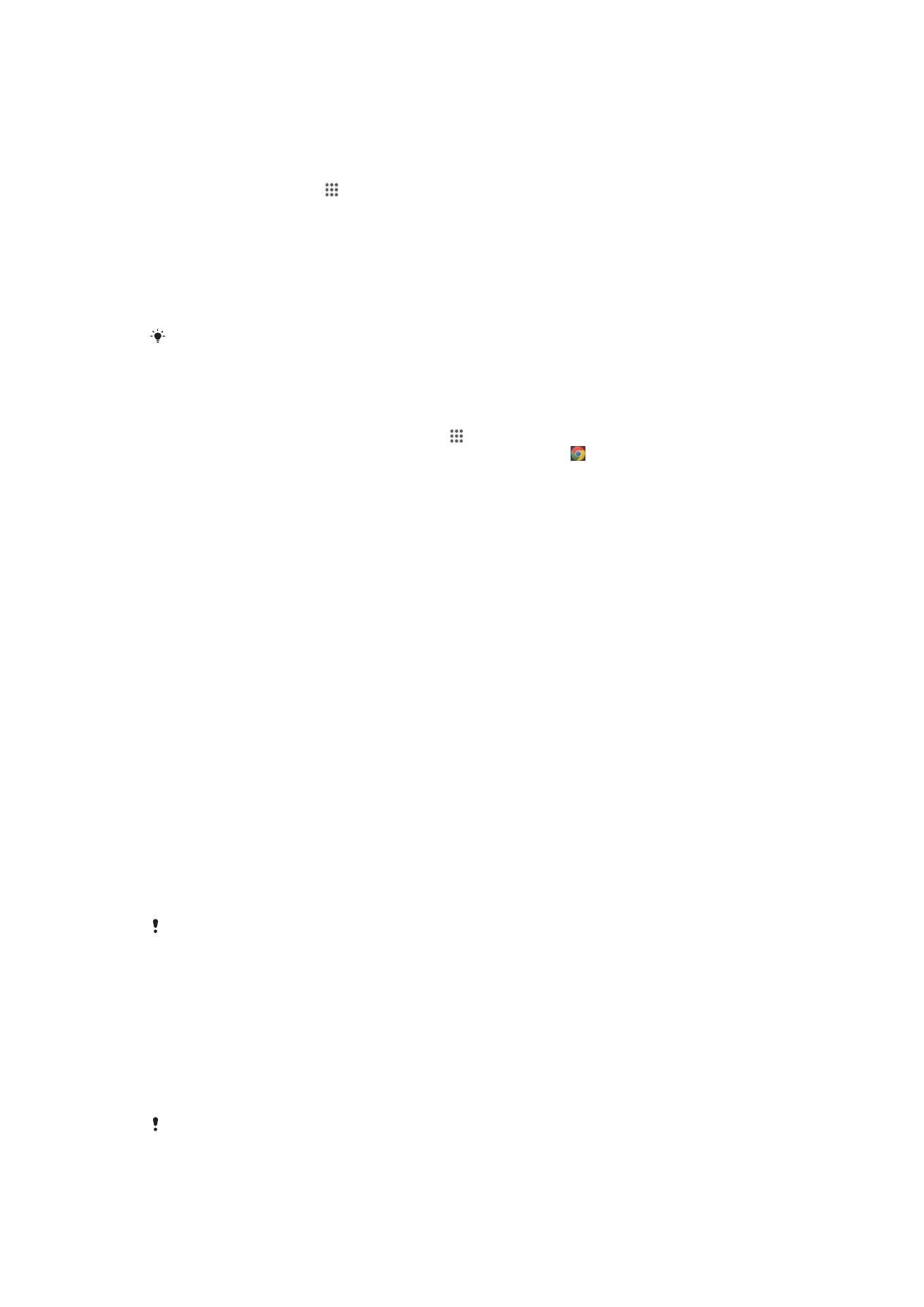
„Bluetooth™“ belaidžio ryšio technologija
Naudodamiesi „Bluetooth™“ funkcija, siųskite failus į kitus su „Bluetooth™“ suderinamus
prietaisus arba prisijunkite prie laisvų rankų įrangos. Įjunkite „Bluetooth™“ funkciją savo
prietaise ir kurkite belaides jungtis su kitais su „Bluetooth™“ suderinamais prietaisais,
pvz., kompiuteriais, laisvų rankų įranga ir telefonais. „Bluetooth™“ jungtys geriau veikia
10 metrų (33 pėdų) diapazone, jei tarp prietaisų nėra masyvių objektų. Kartais gali reikėti
patiems susieti savo prietaisą su kitais „Bluetooth™“ prietaisais.
„Bluetooth™“ prietaisų operacinis ir kitoks suderinamumas gali skirtis.
97
Tai internetinė šio leidinio versija. © Galima išspausdinti tik asmeninėms reikmėms.
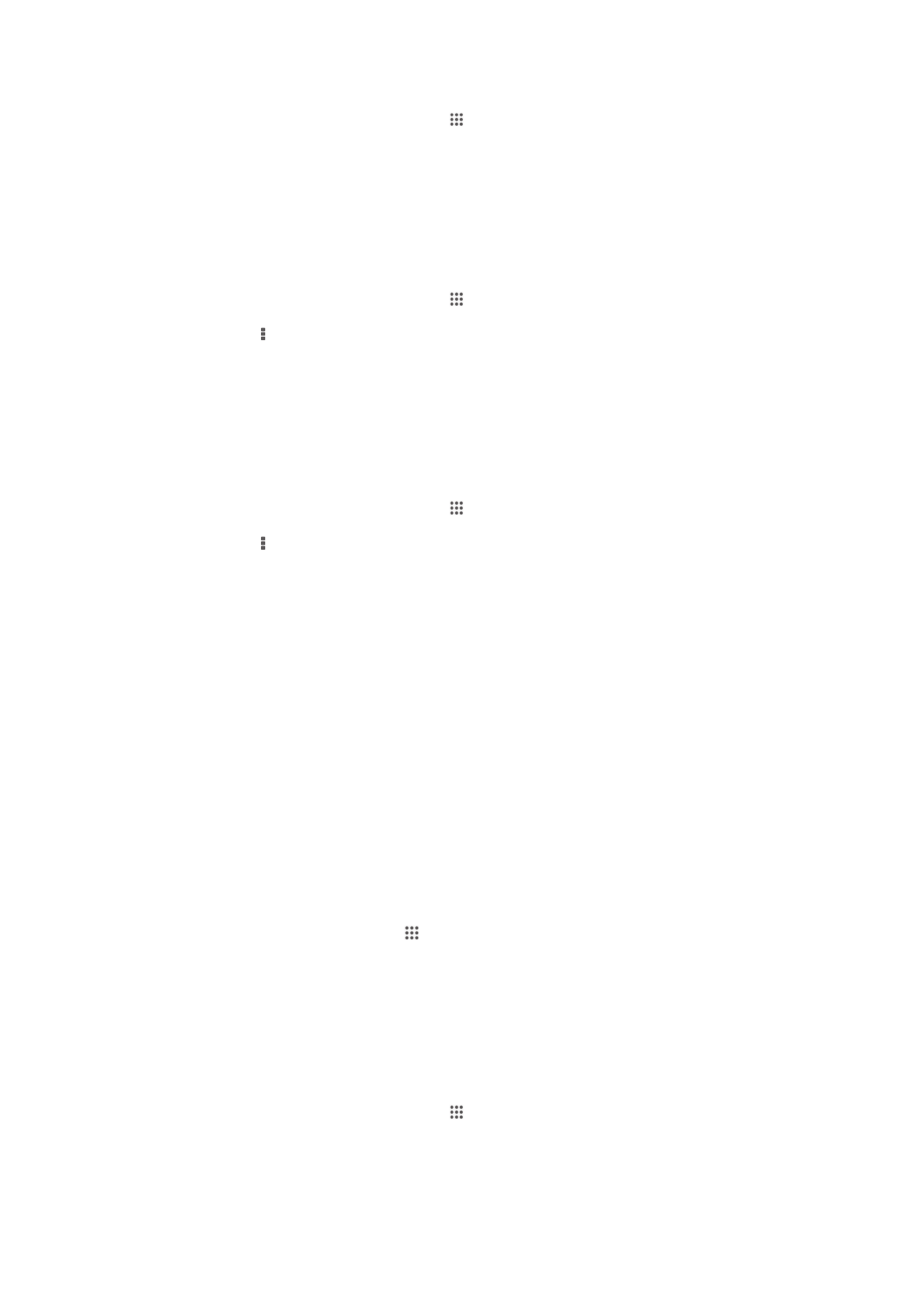
„Bluetooth™“ funkcijos įjungimas ir prietaiso nustatymas matomu
1
Srityje Pagrindinis ekranas bakstelėkite .
2
Raskite ir bakstelėkite Nustatymai.
3
Bakstelėdami įjungimo ir išjungimo jungiklį šalia „Bluetooth“ įjunkite „Bluetooth™“
funkciją.
4
Bakstelėkite „Bluetooth“. Pasirodo jūsų prietaisas ir pasiekiamų „Bluetooth™“
prietaisų sąrašas.
5
Bakstelėkite savo prietaiso pavadinimą, kad prietaisas būtų matomas kitiems
„Bluetooth™“ prietaisams.
Prietaiso matomumo kitiems „Bluetooth™“ prietaisams laiko pritaikymas
1
Srityje Pagrindinis ekranas bakstelėkite .
2
Raskite ir bakstelėkite Nustatymai > „Bluetooth“.
3
Paspauskite ir pasirinkite Baigėsi skirt. matom. laikas.
4
Pasirinkite pasirinktį.
Pavadinimo suteikimas prietaisui
Galite suteikti savo prietaisui pavadinimą. Šis pavadinimas rodomas kitiems prietaisams,
kai įjungiate „Bluetooth™“ funkciją ir nustatote, kad jūsų prietaisas būtų matomas.
Pavadinimo suteikimas prietaisui
1
Įsitikinkite, kad „Bluetooth™“ funkcija įjungta.
2
Srityje Pagrindinis ekranas bakstelėkite .
3
Raskite ir bakstelėkite Nustatymai > „Bluetooth“.
4
Paspauskite ir pasirinkite Pervardyti telefoną.
5
Įveskite prietaiso pavadinimą.
6
Bakstelėkite Pervardyti.
Sujungimas su kitu „Bluetooth™“ prietaisu
Susieję prietaisą su kitu prietaisu galite sujungti, pavyzdžiui, prietaisą ir „Bluetooth™“
ausines arba „Bluetooth™“ automobilio rinkinį ir tokiu būdu skambinti arba atsiliepti.
Vienąkart susiejus telefoną su „Bluetooth™“ prietaisu, telefonas šį susiejimą įsimena.
Siejant prietaisą su „Bluetooth™“ prietaisu, būtina įvesti prieigos kodą. Jūsų prietaisas
automatiškai išbandys bendrąjį prieigos kodą 0000. Jei šis neveikia, peržiūrėkite
„Bluetooth™“ prietaiso naudotojo vadovą ir raskite prietaiso prieigos kodą. Kitą kartą
jungiantis prie jau sujungto „Bluetooth™“ prietaiso, prieigos kodo įvesti iš naujo nereikia.
Kai kuriuos „Bluetooth™“ prietaisus, pvz., daugumą „Bluetooth™“ ausinių, reikia
suporuoti, o tada prijungti prie kitų prietaisų.
Vienu metu prietaisą galite jungti su keliais „Bluetooth™“ prietaisais, tačiau tik su vienu
„Bluetooth™“ aprašu.
Prietaiso susiejimas su kitu „Bluetooth™“ prietaisu
1
Įsitikinkite, kad prietaise, su kuriuo norite sujungti savo prietaisą, suaktyvinta
„Bluetooth™“ funkcija ir jis matomas kitiems „Bluetooth™“ prietaisams.
2
Pagrindinis ekranas bakstelėkite .
3
Raskite ir bakstelėkite Nustatymai > „Bluetooth“. Visi galimi „Bluetooth™“
prietaisai rodomi sąraše.
4
Bakstelėkite „Bluetooth™“ prietaisą, kurį norite sujungti su savo prietaisu.
5
Jei reikia, įveskite prieigos kodą, arba patvirtinkite tą patį prieigos kodą abiems
prietaisams. Dabar jūsų prietaisas susietas su „Bluetooth™“ prietaisu.
Prietaiso prijungimas prie kito „Bluetooth™“ prietaiso
1
Jei jungiatės prie „Bluetooth“ prietaiso, kuris reikalauja prieš jungiantis susieti
prietaisą, atlikite atitinkamus prietaiso susiejimo su tuo prietaisu veiksmus.
2
Srityje Pagrindinis ekranas bakstelėkite .
3
Raskite ir bakstelėkite Nustatymai > „Bluetooth“.
4
Bakstelėkite „Bluetooth™“ prietaisą, prie kurio norite prijungti savo prietaisą.
98
Tai internetinė šio leidinio versija. © Galima išspausdinti tik asmeninėms reikmėms.
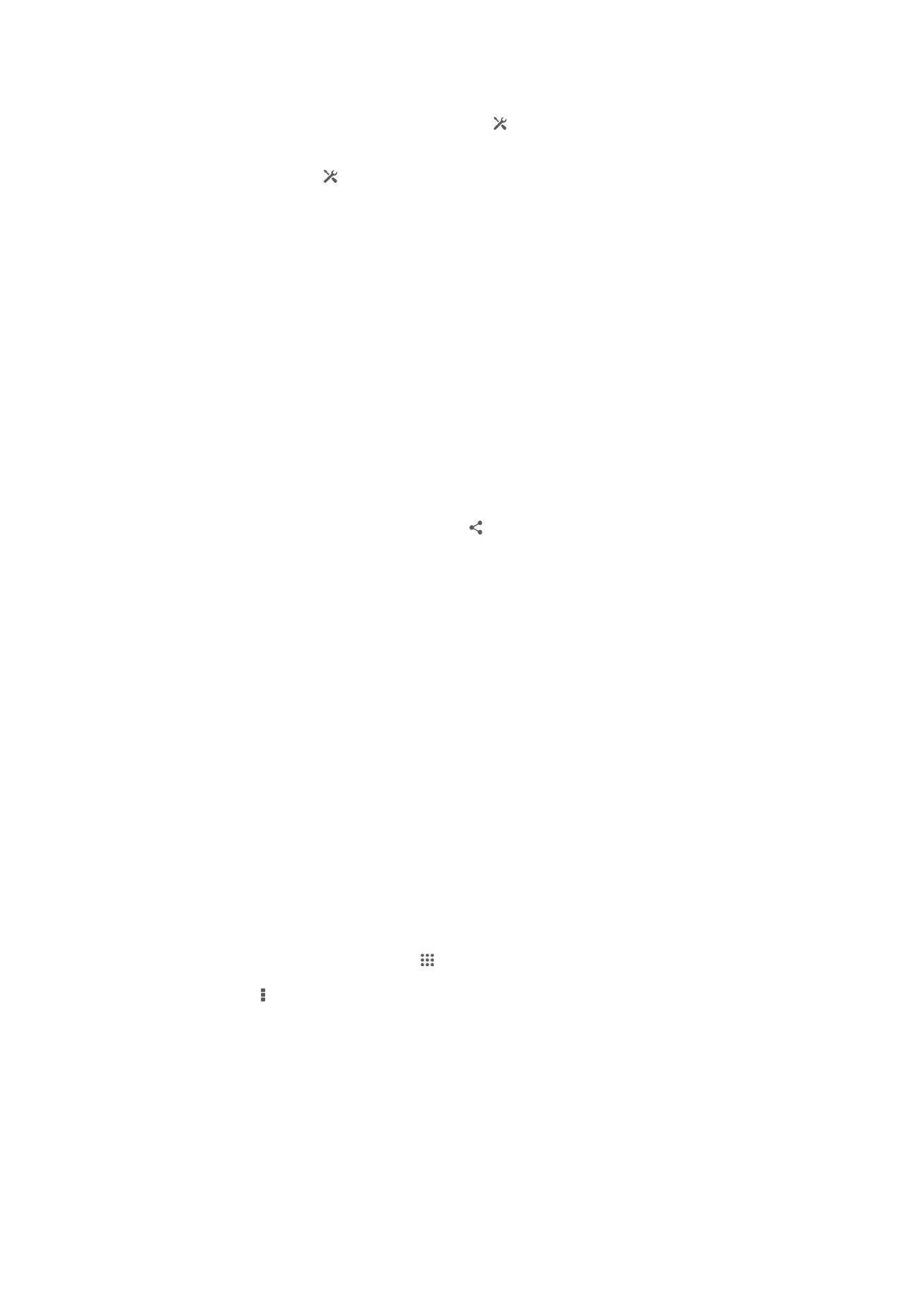
„Bluetooth
®
“ prietaiso atjungimas nuo kito prietaiso
1
Vilkite būsenos juostą žemyn, tada bakstelėkite .
2
Raskite ir bakstelėkite „Bluetooth“.
3
Dalyje Sujungti prietaisai šalia prietaiso pavadinimo, kurį norite atjungti nuo kito
prietaiso, bakstelėkite .
4
Bakstelėkite Nutraukti sujungimą.
Elementų siuntimas ir gavimas naudojant „Bluetooth™“ technologiją
Dalykitės elementais su kitais prietaisais, palaikančiais „Bluetooth™“ technologiją, pvz.,
telefonais ar kompiuteriais. Naudodamiesi „Bluetooth™“ funkcija galite siųsti ir gauti kelių
tipų elementus, pavyzdžiui:
•
Nuotraukas ir vaizdo įrašus
•
Muziką ir kitus garso failus
•
Adresinė
•
Interneto puslapius
Elementų siuntimas naudojant „Bluetooth
®
“
1
Gaunantysis prietaisas: Įsitikinkite, kad „Bluetooth
®
“ funkcija įjungta ir kad
prietaisas matomas kitiems „Bluetooth
®
“ prietaisams.
2
Siunčiantysis prietaisas: atidarykite programą, kurioje yra norimas siųsti
elementas, ir slinkite iki jo.
3
Atsižvelgiant į programą ir norimą siųsti elementą, gali reikėti, pavyzdžiui, elementą
paliesti ir palaikyti, jį atidaryti arba paspausti . Gali būti kitokių elemento siuntimo
būdų.
4
Pasirinkite „Bluetooth“.
5
Įjunkite „Bluetooth
®
“, jei prašoma tai padaryti.
6
Bakstelėkite gaunančiojo prietaiso pavadinimą.
7
Gaunantysis prietaisas: jei prašoma, priimkite ryšį.
8
Siunčiantysis prietaisas: jei prašoma, patvirtinkite persiuntimą į gaunantįjį
prietaisą.
9
Gaunantysis prietaisas: priimkite gaunamą elementą.
Jei norite gauti elementus naudodamiesi „Bluetooth™“
1
Įsitikinkite, kad įjungta „Bluetooth™“ funkcija ir telefonas matomas kitiems
„Bluetooth™“ prietaisams.
2
Siunčiantysis prietaisas dabar pradės siųsti duomenis į jūsų prietaisą.
3
Jei būsite paraginti, abiejuose prietaisuose įveskite tą patį prieigos kodą arba
patvirtinkite pasiūlytą prieigos kodą.
4
Kai jums bus pranešta apie į jūsų prietaisą siunčiamą failą, vilkite būsenos juostą
žemyn ir bakstelėkite pranešimą, kad priimtumėte failo persiuntimą.
5
Norėdami pradėti failo persiuntimą bakstelėkite Priimti.
6
Norėdami peržiūrėti siuntimo pažangą, būsenos juostą vilkite žemyn.
7
Norėdami atsidaryti gautą elementą, būsenos juostą vilkite žemyn ir bakstelėkite
atitinkamą perspėjimą.
Failų, gautų naudojant „Bluetooth™“, peržiūra
1
Iš Pagrindinis ekranas bakstelėkite .
2
Raskite ir bakstelėkite Nustatymai > „Bluetooth“.
3
Paspauskite ir pasirinkite Rodyti gautus failus.